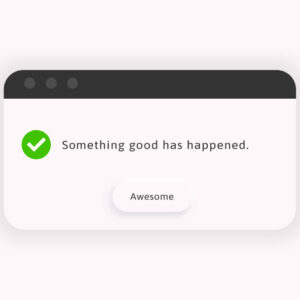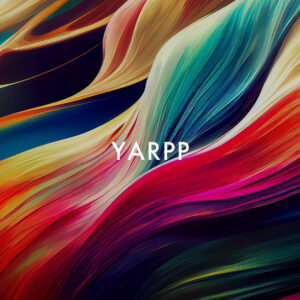2020/02/28 情報を更新いたしました。
Webメディアは成長して書き手が増えると、誰が記事を書いたのかを分かりやすくするため、プロフィール情報を記載する必要に迫られることもあるでしょう。そんな時に意外と苦労するのがプロフィール写真の設定です。
WordPressのプロフィール写真は「Gravatar」というサービスを使って設定できますが、アカウント作成やパスワードの設定などの事前準備が必要なため、初期設定の段階で面倒に感じることも少なくありません。
そこで今回は、プロフィール写真をもっと簡単に設置できると話題のWordPressプラグイン「Wp User Avatar」を使ったプロフィール情報の設定方法をご紹介していきます。
プロフィール写真を簡単に設置できる「Wp User Avatar」
![]()
「Wp User Avatar」とは、WordPress記事下に表示するプロフィール情報の写真やWebサイト上のコメント欄のプロフィール写真を設置するのに役立つWordPressプラグインです。
既存のプロフィール写真を設置できる「Gravatar」が、アカウントを作成する手間を要するのに対し、「Wp User Avatar」ではプラグインを挿すだけで直感的にアバター設定をおこなえます。そのためWordPressの操作に慣れていない方でも簡単に扱うことが出来ますよ。
「Wp User Avatar」の使い方
使い方は簡単です。まずはWordPressの管理画面から「プラグイン」>「新規追加」で「Wp User Avatar」と検索してプラグインをインストールして下さい。

もしWordPress上の検索結果に「Wp User Avatar」が表示されない場合は、下記のサイトからプラグインをダウンロードし、wp-content/pluginsディレクトリにインストールすることでも利用可能です。
インストールが完了したら、プラグインを「有効化」して「ユーザー」>「あなたのプロフィール」欄にある「Avatar」という項目で、好きなプロフィール画像を設定してみましょう。

実際に設定してみるとこんな感じ。正方形に画像サイズを調整せずに設定すると、アップロードした大きさや形をもとに表示されます。(サイズは特に指定されていませんが、縦横を統一した正方形サイズに整えておくと見栄え良く配置できます。)

使用するアイコンはあらかじめ用意しておこう!

ちなみに「Wp User Avatar」で設定できる自身のプロフィール画像は、WordPress上へアップロードした画像から選択する必要があります。そのためプロフィール画像を設定する際は、あらかじめ自身で撮影したものや描いたアイコンをWordPress上にアップロードしておきましょう。おすすめの無料アプリを使うのも良いですね↓
最近ではSNSやブログが身近になっているので、プロフィール画像を設定する場面が増えていますよね。自分だとバレてしまうのは嫌だけど、でもちゃんとキャラは立たせたい!そんな願望を叶えてくれる、ブログのプロフィールにも使える無料のスマホアプリを5つご紹介します。 似顔絵が作成できる無料アプリは、大き...
動画解説
本プラグインの動画解説も用意しております。本文内で不明点がある方はご視聴ください。
まとめ
今回は、WordPressのプロフィール写真を設定するプラグイン「Wp User Avatar」についてご紹介しました。WordPressは設置するのにレンタルサーバー契約やドメイン設定、WordPress構築のためのアカウント作成と、事前準備に手間がかかります。そんな作業を少しでも効率化するためにもぜひご活用ください。